Скорее всего, ваши любимые сайты работают на рекламе. Это означает, что сайты используют эти объявления для финансирования своих операций. Без рекламы ваши смех, новости и руководства не произойдут. Вот почему полезно отключать блокировщики контента (часто называемые белыми списками) для сайтов, которые вы поддерживаете. В прошлом это было невозможно напрямую в Safari, но внесение в белые списки приложений стало реальностью с iOS 13.
Все это связано с новым веб-сайтом iOS 13 в Safari. Меню предлагает опции класса рабочего стола (не путать с браузером класса рабочего стола, который представляет iPadOS 13), так что вы можете точно настроить свой мобильный веб-браузер. А его новые опции внесения в белый список сайтов для блокировщиков контента означают, что вам не нужно возиться с самим приложением блокировщика контента. Однако опция отключения блокировщиков рекламы появляется только в том случае, если на вашем iPhone установлен блокировщик контента.
Отключить блокировщики контента одновременно
В приложении «Настройки» коснитесь элемента меню «Safari», и вы увидите «Блокировщики содержимого» в разделе «Общие» вверху. Нажмите, затем включите одно или все установленные вами приложения для блокировки контента.
Затем вернитесь в меню «Safari», затем нажмите «Блокировщики контента» в разделе «Настройки для веб-сайтов» (мы знаем, что это сбивает с толку), чтобы изменить поведение всех блокировщиков. Этот раздел даже не появится, если блокировщики контента отключены в первом разделе.
Здесь вы можете отключить все блокировщики контента на своем iPhone для всех веб-сайтов одновременно, отключив переключатель рядом с «Все веб-сайты». Если задействовано несколько блокировщиков контента, эта опция отключает все блокировщики контента для всех веб-сайтов. Чтобы сделать это раньше, вам нужно перейти в другое меню и отключить их по одному.
Если вы используете блокировщики контента в iOS 13, возможно, вы захотите включить эту настройку. Таким образом, вы можете напрямую использовать функцию белых списков в Safari.
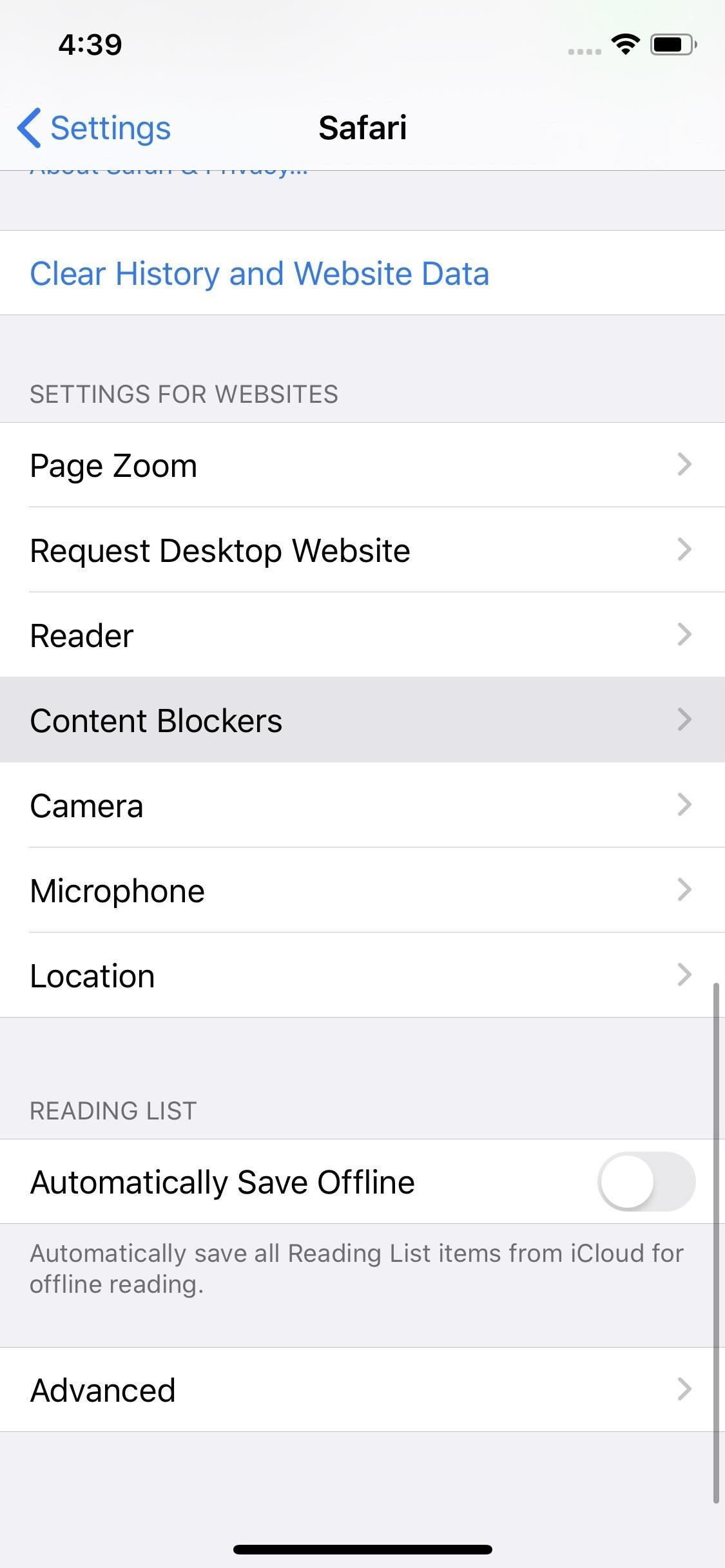
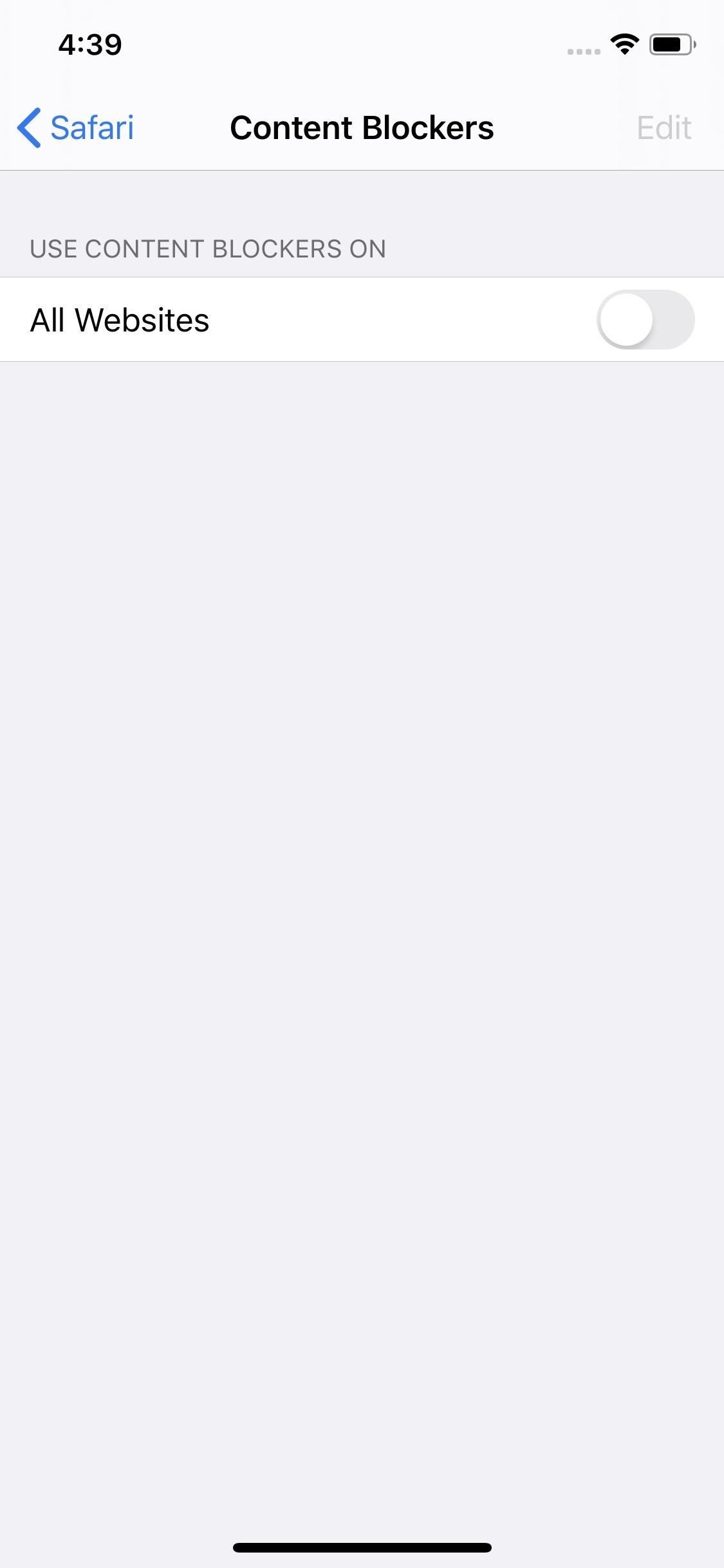
Разрешить или заблокировать рекламу один раз или сайты белого списка в Safari
В самом приложении Safari есть два варианта отключения блокировщиков контента на веб-странице. Первый просто отключает блокировку контента для имеющейся веб-страницы, так что это лучше для одноразового использования, когда вы хотите поддержать веб-сайт. Если вы перезагрузите страницу или посетите другую веб-страницу из этого домена, блокировщик перезапустится сам.
Для этого нажмите кнопку «АА» в левой части панели поиска. Затем нажмите «Отключить блокировщики содержимого», чтобы быстро отключить все блокировщики содержимого, имеющиеся на вашем устройстве iOS, для данного веб-сайта. (В предыдущих версиях Safari была функция, долгое нажатие кнопки обновления и нажатие кнопки «Перезагрузить без блокировщиков содержимого».)
Аналогичным образом, если на сайте, для которого вы обычно разрешаете рекламу, есть раздел с ошибками, который не позволяет просматривать основной контент, вы можете нажать кнопку «AA» и нажать «Включить блокировщики контента». Таким образом, вы продолжаете поддерживать сайт в последующих посещениях. (Старые версии Safari поддерживали отключение рекламы, но не включение с помощью ярлыка.)
Второй метод, о котором вы, скорее всего, захотите узнать, — это отключение блокировщика контента для всех веб-страниц в этом домене, пока вы не отключите параметр вручную. Независимо от того, перезагружаете ли вы ту же веб-страницу или посещаете другую в этом домене, блокировщик контента перестанет работать. В меню «AA» нажмите «Настройки сайта», затем убедитесь, что «Использование блокировщиков контента» отключено.
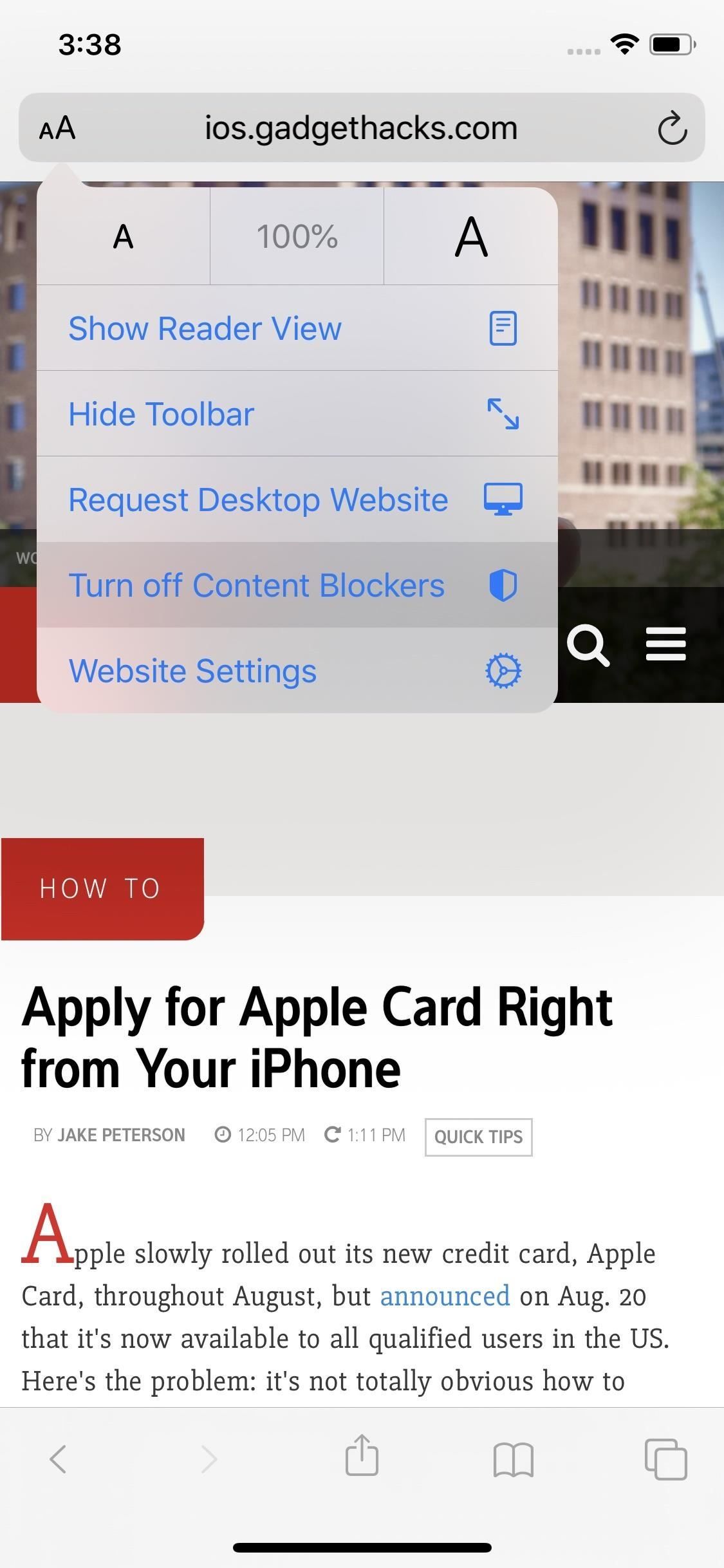
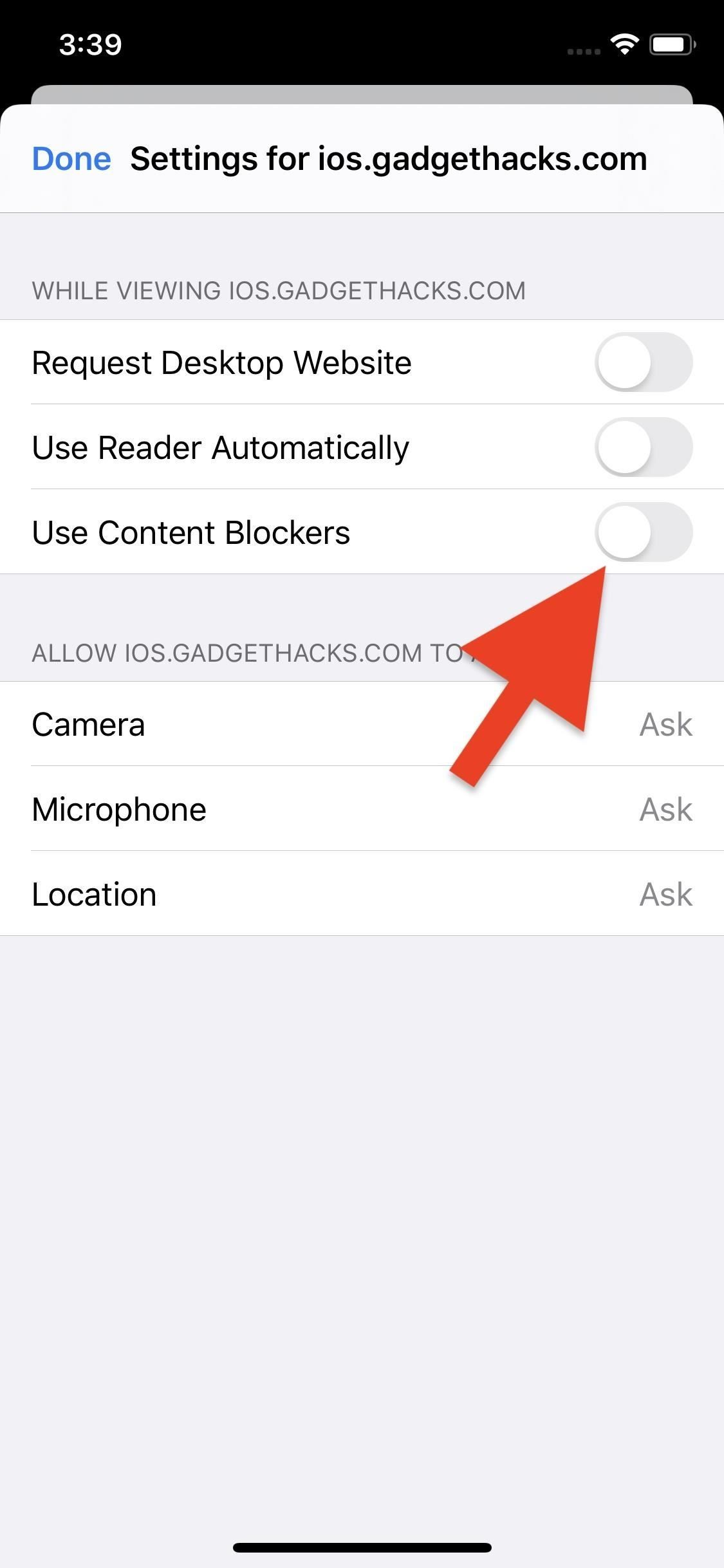
Разрешить рекламу для текущей веб-страницы (слева) и всегда для домена (справа).
Отключить блокировщики контента одновременно
После внесения в белый список некоторых веб-сайтов вы можете найти все свои сохраненные настройки обратно в меню «Safari» в приложении «Настройки». Вернитесь к «Блокировщикам контента» в разделе «Настройки веб-сайтов», и вы увидите некоторые отличия.
Каждый раз, когда вы используете меню «Настройки веб-сайта» для внесения в белый список домена в Safari, этот домен будет отображаться здесь для будущего доступа. Кроме того, основной переключатель «Все сайты» переключается на «Другие сайты», указывая на то, что вы предоставили определенным доменам особые привилегии.
Вы можете вернуться сюда позже, чтобы заблокировать или разблокировать домен при необходимости. Чтобы удалить настройки для любых веб-сайтов, нажмите «Изменить», проверьте сайт или сайты и нажмите «Удалить». Вы также можете нажать «Очистить все настройки», чтобы стереть все настройки и начать с чистого листа.
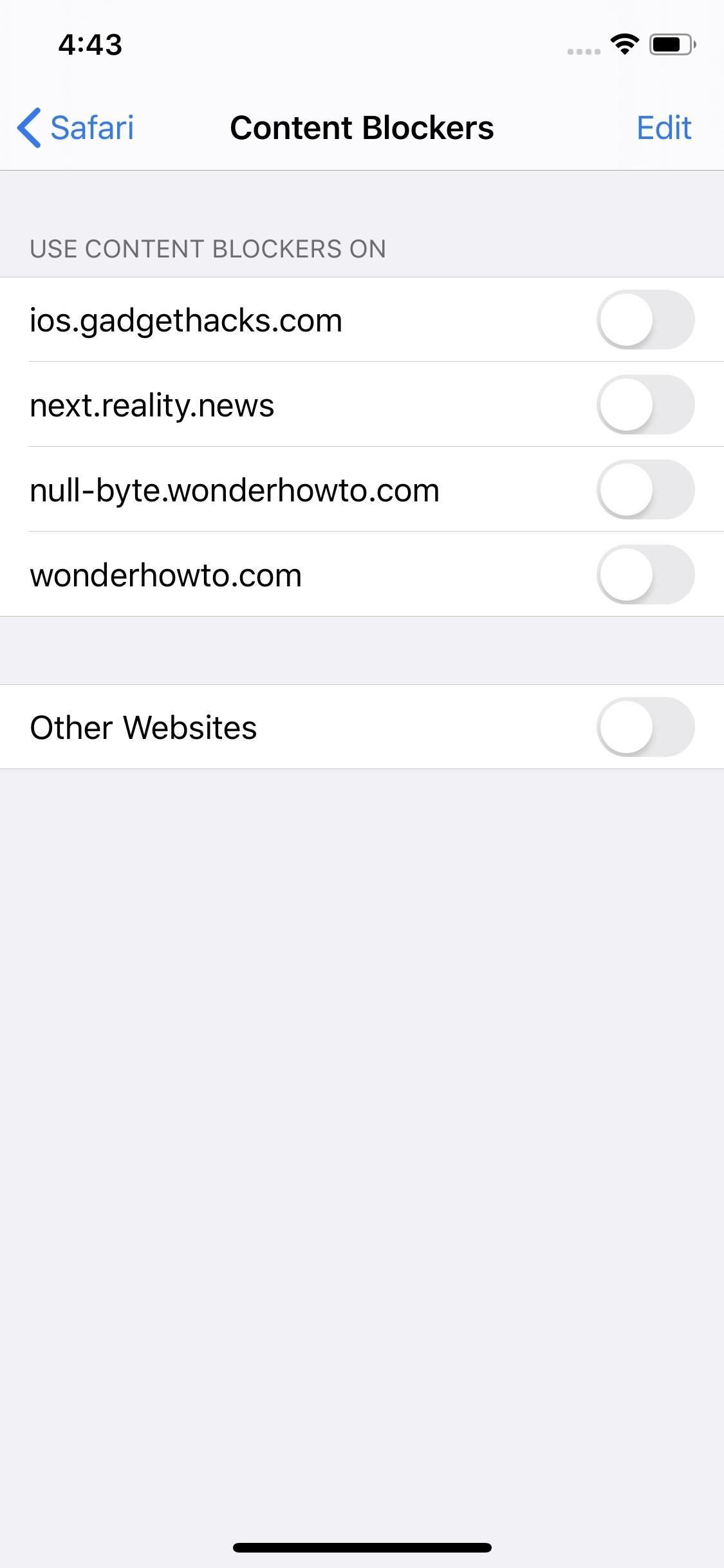
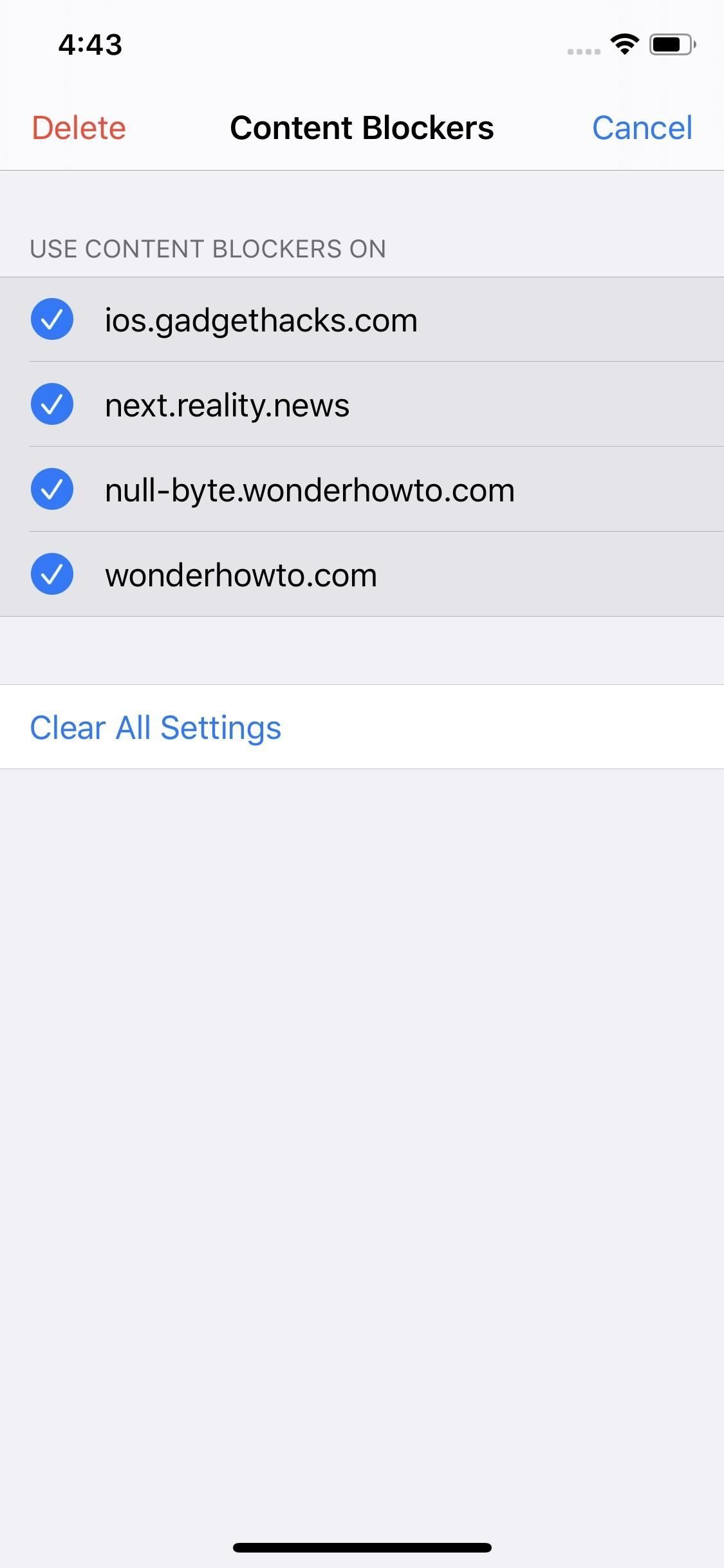
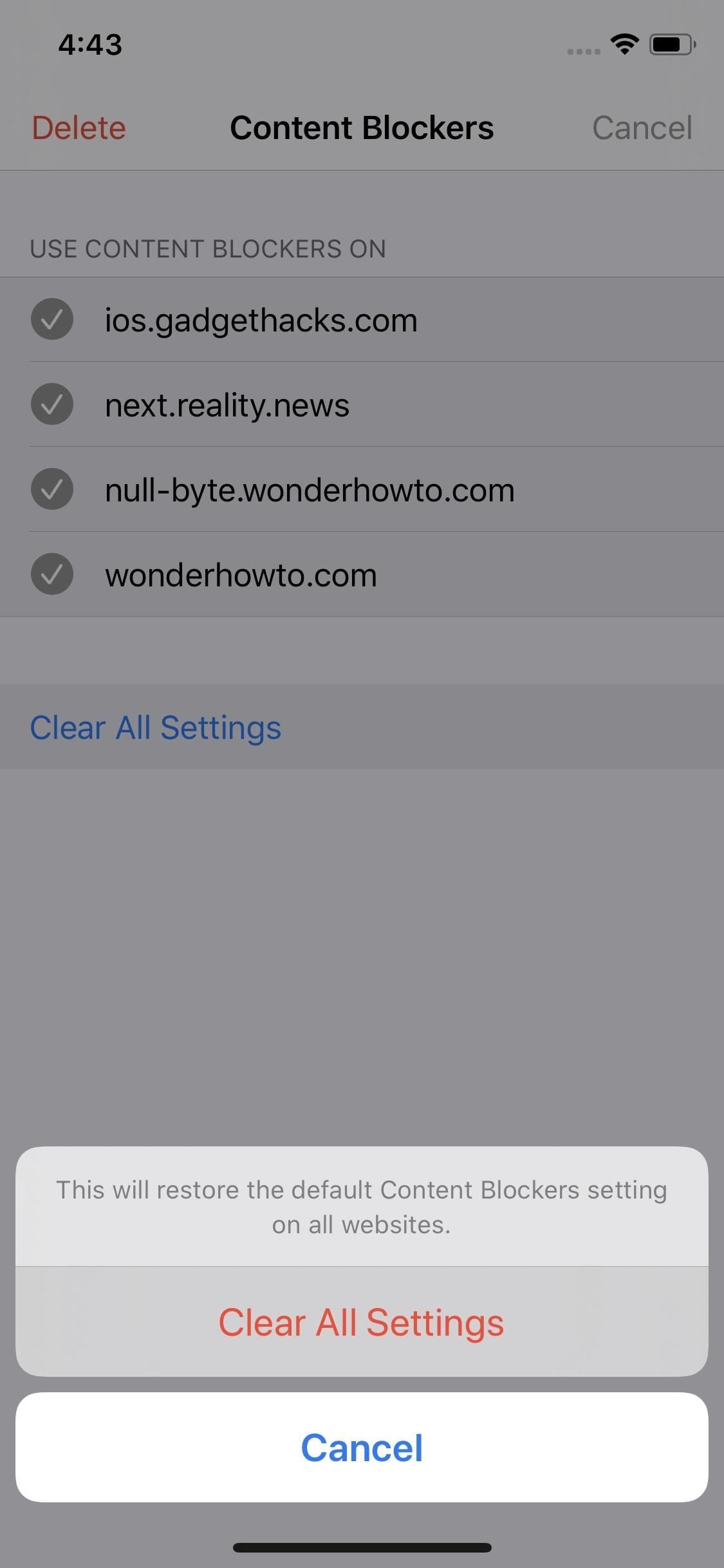
Оцените статью!
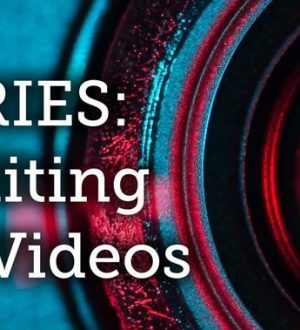
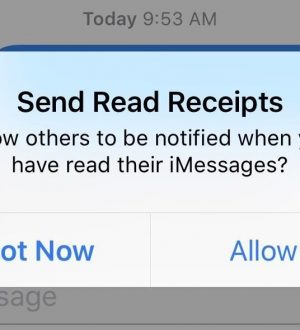
Отправляя сообщение, Вы разрешаете сбор и обработку персональных данных. Политика конфиденциальности.